Курс молодого моддера. Часть 1
Помните покупку своего первого компьютера? Я помню прекрасно. Приезжаю домой из летнего лагеря, а там — ОН! Быстрый, мощный и красивый. Max Payne - первый еще - шел на максимальных настройках, а тогда это был показатель, знаете ли. Но время шло - и слова "AMD Duron 750Mhz" вызывали у продавцов уже не уважительное "Ого!..", а саркастическую улыбку. Другу купили еще более мощный компьютер, у него без тормозов пошел Morrowind, и даже работали шейдеры. Но! Спустя некоторое время, чтобы запустить новоявленный Far Cry, ему понадобилось приобрести гигабайт оперативной памяти. Я заподозрил подвох. Как показали дальнейшие наблюдения, я оказался прав: новые, более производительные комплектующие появляются со скоростью, превышающей скорость появления денег на их покупку... В большинстве семей по крайней мере.
Именно тогда у меня начали зарождаться идеи о том, что доминировать над одноклассниками (идеи мирового господства посещали меня уже тогда) за счет количества мегагерц и мегабайт в моем "железе" абсолютно бесперспективно, поэтому стоит направить свои усилия на улучшение внешнего вида, тем более что тогда я узнал про моддинг. Это было время Hellsing, и восхищенные взгляды, которыми был награжден мой старый системник, украшенный широкой улыбкой Алукарда, вновь подтвердили мою правоту. Тем более что такую индивидуализацию способны оценить даже люди, далекие от слов "материнская плата", "процессор" и т.п.
Моддинг я предпочитаю определять как "техногенное искусство внесения изменений в компьютер и периферию" и акцент делаю на слове "искусство". В моем понимании это должно быть красиво, а в идеале еще и практично. Определять соотношение этих двух параметров — личное дело каждого. Я, например, стараюсь достичь их гармоничного сочетания.
Покромсать мышку напильником или украсить системный блок "светиками", как новогоднюю елку, — это некрасиво и неудобно. Я понимаю, что хочется сделать что-то свое и быстро, но, поверьте, ощущения от качественного мода, над которым вы будете вдумчиво и неспешно работать неделю, внося необходимые поправки в первоначальный план, — это непередаваемое удовольствие творца, и никакие суррогатные поделки, сделанные на коленке, вам его не доставят.
Итак, структура нашего курса такова. Мы будем изучать определенные теоретические основы, которые позволят вам не остаться без мода, без компьютера или не дай бог без пальцев. Параллельно мы будем рассматривать примеры — ворклоги того, что я намудрил со своим компьютером. Сразу оговорюсь: моддинг — это проявление вашей индивидуальности. Мои ворклоги — это не "обязательно к исполнению", а просто "информация к размышлению", ведь повторять совсем неинтересно. Используйте идеи из других проектов, изобретайте что-то свое — и тогда вы познаете моддерское счастье.
На этом позвольте закончить вступительную часть. Но, прежде чем перейти непосредственно к учебному процессу, я бы хотел, чтобы вы усвоили кое- что, критически важное для каждого моддера.
Помните о том, как размножаются ежики! Потому что именно так — медленно и очень, очень аккуратно! — вы должны будете работать. Как говорил Лукъяненко устами своих героев, "спешка хороша только при ловле блох". Если вы отрежете от заготовки меньше, чем надо, то вы всегда сможете подрезать или подшлифовать, но если отрежете больше, то обратно уже не приставите. Запишите это.
1 Посторонние шумы
Именно они заставили меня впервые забраться внутрь системного блока. Низкочастотный гул действовал на нервы, особенно при интернет-серфинге и работе в Word, и усиливался, если были сняты одна или несколько заглушек с передней панели "системника". А так как целью моего первого мода была именно замена этих заглушек на панель ручной работы, зловредный шум было решено найти и устранить.
Главными источниками шума в компьютере являются движущиеся части, представленные деталями вращения: FD/CD/DVD/BD-приводы, HDD (жесткие диски) и кулеры. Проблема шумности первых решается за счет приобретения приводов со сравнительно низким уровнем шума и/или снижения скорости вращения диска при помощи различных программ (скорость чтения данных при этом тоже упадет). В силу своих больших размеров, они не поддаются дополнительной звукоизоляции при установке в стандартные 5,25-дюймовые отсеки. Еще один выход — запись образов на HDD, тем более что это предохранит вас от сбоев в чтении дисков. Именно этот путь выбрал я.
Затем следует HDD — самый злостный из всех дебоширов. Бесшумные твердотельные SSD-носители с приемлемым объемом памяти пока еще стоят много зеленых тенге, а остальные модели используют несколько вращающихся дисков — и они, в отличие от эпизодически используемого DVD-привода, вращаются постоянно и к тому же имеют большую массу. Абсолютно точно установить их практически невозможно, поэтому неизбежно появляется небольшое смещение центров массы диска и оси вращения. И, как следствие, возникает вибрация, передающаяся на корзину HDD, — основной источник его шума. Здесь нам могут помочь всякие умные разработки, позволяющие аппаратно и/или программно снизить скорость вращения, что опять-таки вызывает уменьшение скорости чтения/записи данных.
Однако в случае с жестким диском у нас есть один козырь, который грех не использовать: HDD предназначен для установки в 3,5-дюймовый отсек! И в то же время есть существенный минус: он требует охлаждения. Купить в интернет-магазине специальный шумоподавляюще-охлаждающий корпус — это дорого и неинтересно, поэтому я решил справляться своими силами.
Итак, чтобы утихомирить жесткий диск, нам надо погасить его вибрацию. Решение очевидно: нужен гибкий подвес. Так как в 3,5-дюймовом отсеке места маловато, перенесем его вверх, в 5,25-дюймовый. И позаботимся об охлаждении!
 Для этого в ближайшем магазине швейных принадлежностей был куплен метр круглой резинки в оплетке и четыре зажима для нее. Сняв HDD с насиженного места, я вкрутил четыре длинных винта в места бывшего крепления к корзине, затем разрезал резинку на две части и, протянув ее под дном жесткого диска, узлами завязал на винтах. У меня получилась техногенная зверушка на четырех длинных тонких ножках.
Для этого в ближайшем магазине швейных принадлежностей был куплен метр круглой резинки в оплетке и четыре зажима для нее. Сняв HDD с насиженного места, я вкрутил четыре длинных винта в места бывшего крепления к корзине, затем разрезал резинку на две части и, протянув ее под дном жесткого диска, узлами завязал на винтах. У меня получилась техногенная зверушка на четырех длинных тонких ножках.
Согласно найденным в интернете снимкам HDD через тепловизор, наиболее греющаяся область находится над шпинделем. Туда теплопроводящим клеем я наклеил радиатор от старой видеокарты. Максимальная температура винчестера составила 47 градусов, а после установки кулера в переднюю панель при активной работе не дотягивала даже до 38.
Потом, просунув "ножки" получившегося существа в крепежные отверстия для 5,25-дюймовых устройств, я натянул их и закрепил зажимами. Главное, чтобы HDD не касался дна корзины, как показано на иллюстрации.
 На всякий случай, для наблюдения за здоровьем (в том числе и за температурой) жесткого диска я установил бесплатную программу CrystalDiskInfo (www.crystalmark.info).
На всякий случай, для наблюдения за здоровьем (в том числе и за температурой) жесткого диска я установил бесплатную программу CrystalDiskInfo (www.crystalmark.info).
C HDD разобрались, переходим к кулерам. К сожалению, нам придется выбирать между эффективным охлаждением и шумом. Во времена, когда мониторы были маленькими, а флоппи-дисководы – 5,25-дюймовыми, компьютеры вполне могли обходиться радиаторами и были почти бесшумными. Но по мере роста производительности растет и потребность в интенсивном теплообмене с окружающей средой — для этого, собственно, и нужны кулеры. Их шум состоит из суммы шумов, создаваемых потоком воздуха, проходящего через лопасти и другие элементы вентилятора, и гула вращающегося подшипника. Если последний становится слишком громким, кулер-"хулиган" следует заменить. При покупке следует обращать внимание на тип подшипника: sleeve bearing (подшипник скольжения) тише, но "умрет" он где-то за полгода. Самые надежные — dual ball bearing (на двойных шарикоподшипниках). Главная характеристика вентилятора — объем воздуха, проходящего через него за минуту, измеряющийся в кубических футах за минуту (CFM). Следовательно, отдавать предпочтение надо вентиляторам с большим диаметром и большим количеством лопастей. При прочих равных они выдают больше CFM, чем их братья меньшие, потому, снизив скорость вращения (и уровень шума за компанию), вы не ухудшите охлаждение.
 Как и в случае с винчестером, кулер можно установить на гибкий подвес или мягкую подкладку. Моя видеокарта GF8500GT в "родной" комплектации была оборудована пассивной системой охлаждения — большим радиатором с развитой поверхностью. Это решение тихое, но уж больно "жаркое": после получаса интенсивной нагрузки девайс нагревался до 80-90 градусов по Цельсию. Хотя такая температура не считается чем-то из ряда вон выходящим, горячий воздух, поднимающийся от видеокарты, нагревает радиатор северного моста процессора и оперативную память. Поэтому под 8500GT был установлен 120мм- кулер.
Как и в случае с винчестером, кулер можно установить на гибкий подвес или мягкую подкладку. Моя видеокарта GF8500GT в "родной" комплектации была оборудована пассивной системой охлаждения — большим радиатором с развитой поверхностью. Это решение тихое, но уж больно "жаркое": после получаса интенсивной нагрузки девайс нагревался до 80-90 градусов по Цельсию. Хотя такая температура не считается чем-то из ряда вон выходящим, горячий воздух, поднимающийся от видеокарты, нагревает радиатор северного моста процессора и оперативную память. Поэтому под 8500GT был установлен 120мм- кулер.
Купив тубус силиконового герметика, я изготовил несколько "червячков", выдавив его на на ламинированную тетрадь (чтобы не прилип).
 Когда они застыли, один из них был разрезан на четыре части, и получившиеся кусочки я надел на головки Г-образных шурупов и вкрутил их в новый кулер, как показано на рисунке.
Когда они застыли, один из них был разрезан на четыре части, и получившиеся кусочки я надел на головки Г-образных шурупов и вкрутил их в новый кулер, как показано на рисунке.
На этих импровизированных ножках 120мм-кулер покоится на дне системного блока под видеокартой. Кстати, на корпус вентилятор можно установить при помощи тех же "червячков", протянув их сквозь крепежные отверстия кулера и корпуса и оставив между ними небольшой зазор.
Что ж, теперь, когда системный блок мило и почти неслышно шуршит под боком, можно переходить к изменению его внешнего вида.
Примечания: 1. Чтобы слова "корзина", "северный мост" и прочие не вводили в тупик, привожу примерную схему расположения всего и вся в "системнике":
1. Чтобы слова "корзина", "северный мост" и прочие не вводили в тупик, привожу примерную схему расположения всего и вся в "системнике":
1. Блок питания
2. Кулер процессора (сам процессор находится под ним)
3. Северный мост
4. Видеокарта
5. Оперативная память
6. Корзина для 5,25-дюймовых устройств
7. Корзина для 3,5-дюймовых устройств.
2. У резины есть очень неприятное свойство пересыхать и рваться. Это не значит, что она порвется на следующий же день, но всегда помните о сказанном выше, особенно подвешивая HDD на большой высоте.
2 Панель
Стояли в моем корпусе три незадействованные заглушки для 5,25"-отсеков. Стояли и никого не трогали. Но в один прекрасный день я решил, что это слишком скучно, и безжалостно их вынял (гарантийный срок еще не истек, поэтому вынимал безжалостно, но аккуратно). Взамен решено было поставить панель, материалом для которой послужила крышка от старого бобинного магнитофона, покрашенная в черный цвет.
Поначалу я хотел сделать этот мод в стиле Half-Life, и львиную долю этой панели планировалось отвести под его фирменную "лямбду". Но впоследствии "лямбда" отправилась на свалку моддерских идей, уступив место хитрой конструкции с кулером. Также в эту панель я хотел вставить альтернативный индикатор загрузки HDD и пару тумблеров с индикаторами включения. Но так как это электрическое безобразие надо от чего-то питать, было решено сперва заняться изготовлением "коробочки самоделкина".
3 Шаг 1. "Коробочка самоделкина"
 Она предназначена для упрощения подключения к разъему Molex, который выглядит вот так:
Она предназначена для упрощения подключения к разъему Molex, который выглядит вот так:
Любите его, потому что в ваших модах вы будете подключать к нему все, что требует до 12 вольт напряжения. В Molex есть два положительных контакта (к ним обычно идут красный и желтый провода — 5 и 12 вольт соответственно) и два отрицательных (к ним идут черные провода). Для изготовления своей коробочки я использовал мыльницу, покрашенную в черный цвет, два пружинных клеммника, два переменных резистора и два трехконтактных разъема "мама" с шагом 2,54 мм. Порядок подключения таков:
 Разъем с резистором устанавливается на "положительный" провод. Так как клеммники одинаковые, то получается, что, если не перекрещивать провода, красный будет подсоединен к черной клемме — и наоборот. Цвет не важен. Главное, не перепутайте плюс с минусом.
Разъем с резистором устанавливается на "положительный" провод. Так как клеммники одинаковые, то получается, что, если не перекрещивать провода, красный будет подсоединен к черной клемме — и наоборот. Цвет не важен. Главное, не перепутайте плюс с минусом.
Разметив свою мыльницу маркером, я просверлил отверстия для крепления клеммников и реостата (он понадобится мне на втором этапе этого проекта). Затем я покрасил коробочку в черный цвет и прикрутил к ней клеммники. Так как мне требовалось два напряжения — около 2,3 вольта для индикации и 3,3 - для подсветки, — были использованы клеммники на 4 контакта.
Нужное сопротивление, например, для светодиодов, рассчитывается по закону Ома: R=(U1-U2)/A2, где R — сопротивление, U1 — напряжение источника, U2 — напряжение, на которое рассчитан диод, а A2 — сила тока, на которую рассчитан диод.
 Для соединения коробочки с Molex был использован Molex-"папа", оставшийся у меня от переходника для кулера. С его помощью я подвел 5 вольт к обоим разъемам, отрегулировал сопротивление и... перешел к следующему шагу!
Для соединения коробочки с Molex был использован Molex-"папа", оставшийся у меня от переходника для кулера. С его помощью я подвел 5 вольт к обоим разъемам, отрегулировал сопротивление и... перешел к следующему шагу!
Примечания:
1. Тщательно изолируйте все оголенные участки проводов. Лучше всего для этого подходят термоусадочные трубки, которые стоят совсем немного. Их можно найти, например, на минском рынке "Ждановичи". Я использовал трубки диаметром 4 мм: после усадки они довольно плотно облегают 1,5мм-провода.
2. Переменные резисторы рассчитаны на установку на монтажную плату. Припаивать к ним провода не очень удобно, поэтому я и вставлял их в разъемы.
4 Шаг 2. Замена индикатора загрузки HDD
 Оранжевый мигающий светодиод — это совсем неинтересно, правда? Вот и я так думаю, поэтому и решил дополнить его аналоговым прибором, изготовленным из индикатора уровня сигнала. В принципе, вместо него подойдет вольтметр или амперметр (только вот не надо его "заимствовать" из кабинета физики, окей?). Напряжение, подаваемое на светодиод, — около 3,3 вольта, поэтому максимальная цифра на вашем вольтметре — 4 вольта, иначе стрелка не будет проходить всю шкалу при максимальной нагрузке. Для амперметра эта цифра составляет 30-35 ампер. Можно устанавливать и более чувствительные приборы, но придется позаботиться о добавочном сопротивлении. Так как мой индикатор уровня сигнала очень чувствительный и у меня под рукой не было измерительных приборов, я использовал реостат и подбирал сопротивление "на ощупь". Вот схема подключения:
Оранжевый мигающий светодиод — это совсем неинтересно, правда? Вот и я так думаю, поэтому и решил дополнить его аналоговым прибором, изготовленным из индикатора уровня сигнала. В принципе, вместо него подойдет вольтметр или амперметр (только вот не надо его "заимствовать" из кабинета физики, окей?). Напряжение, подаваемое на светодиод, — около 3,3 вольта, поэтому максимальная цифра на вашем вольтметре — 4 вольта, иначе стрелка не будет проходить всю шкалу при максимальной нагрузке. Для амперметра эта цифра составляет 30-35 ампер. Можно устанавливать и более чувствительные приборы, но придется позаботиться о добавочном сопротивлении. Так как мой индикатор уровня сигнала очень чувствительный и у меня под рукой не было измерительных приборов, я использовал реостат и подбирал сопротивление "на ощупь". Вот схема подключения:
 Я нашел провода, идущие к стандартному светодиоду на передней панели, и отсоединил их от материнской платы, предварительно запомнив место крепления. На моем разъеме "плюс" и "минус" были подписаны. Если на вашем — нет, проверьте это с помощью другого светодиода. Найдите положение, при котором он будет гореть, и тот контакт, который касается длинной ножки светика, — это "плюс". Второй, соответственно, "минус".
Я нашел провода, идущие к стандартному светодиоду на передней панели, и отсоединил их от материнской платы, предварительно запомнив место крепления. На моем разъеме "плюс" и "минус" были подписаны. Если на вашем — нет, проверьте это с помощью другого светодиода. Найдите положение, при котором он будет гореть, и тот контакт, который касается длинной ножки светика, — это "плюс". Второй, соответственно, "минус".
Указанная выше схема была собрана с использованием стандартного двухконтактного разъема "мама" с шагом 2,54 мм (верхние направляющие, мешающие установить его на место, были срезаны ножом). Подключил, проверил — работает! Подсветку из белого сверхъяркого светодиода я сделал, прорезав для него отверстие в верхнем бордюре индикатора:
Собственно, все! Модный (моддный?) индикатор готов.
Примечания:
1. Как вы могли заметить, я сохранил в своей схеме светодиод. Первоначально я хотел сделать из него мигающую подсветку для индикатора а-ля "старое радио", но, когда "примерил", отказался от этой затеи: из-за вспыхивающего света стрелку почти не было видно. Поэтому светодиод я оставил в качестве дублирующего индикатора.
2. Вспоминайте школьный курс физики. Амперметр и вольтметр, например, надо подключать только с нагрузкой (причем амперметр последовательно с ней, а вольтметр — параллельно).
5 Шаг 3. Конструкция с кулером
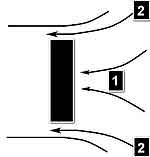 Оказывается, по National Geographic иногда показывают интересные вещи. В программе "Инженерные идеи" Ричард Хаммонд рассказал об аэродинамическом эффекте, который позволяет получить больший поток воздуха без увеличения мощности нагнетателя. Конечно, умные инженеры используют его для надувания аварийного трапа Airbus A380, но никто не мешает приспособить его под наши компьютерные нужды, не так ли? Вот схема действия этого эффекта:
Оказывается, по National Geographic иногда показывают интересные вещи. В программе "Инженерные идеи" Ричард Хаммонд рассказал об аэродинамическом эффекте, который позволяет получить больший поток воздуха без увеличения мощности нагнетателя. Конечно, умные инженеры используют его для надувания аварийного трапа Airbus A380, но никто не мешает приспособить его под наши компьютерные нужды, не так ли? Вот схема действия этого эффекта:
1. Поток воздуха, нагнетаемый кулером.
2. Дополнительный поток воздуха, получаемый за счет аспиратора (именно так Хаммонд почему-то назвал трубу, окружающую кулер).
Так как 120мм-кулер просто не влез бы в мою панель, я использовал 80мм-модель. Аляповатая наклейка на втулке вентилятора была заменена на обтекатель по причинам эстетического характера. Его я сделал из сегмента мячика для настольного тенниса при помощи точильного станка и воспоминаний о ежиках. На точильном же станке я скруглил края кулера, чтобы зазоры между ним и стенками трубы были немного больше. В поперечных стойках на боках кулера я просверлил 2мм-отверстия и вставил в них проводки: с их помощью вентилятор будет крепиться в аспираторе.
 Собственно аспиратор был сделан из воздуховода для охлаждения процессора: все равно он валялся без дела, так как не влазил в корпус после установки нового кулера. Просверлив в стенках аспиратора 4 отверстия под углом 90 градусов друг к другу, я вставил в получившиеся дырки проводки от кулера и закрепил их зажимами. Чтобы ослабить вибрацию, под зажимы я подложил кусочки уже знакомых вам силиконовых "червячков". Вот как это выглядит:
Собственно аспиратор был сделан из воздуховода для охлаждения процессора: все равно он валялся без дела, так как не влазил в корпус после установки нового кулера. Просверлив в стенках аспиратора 4 отверстия под углом 90 градусов друг к другу, я вставил в получившиеся дырки проводки от кулера и закрепил их зажимами. Чтобы ослабить вибрацию, под зажимы я подложил кусочки уже знакомых вам силиконовых "червячков". Вот как это выглядит:
Естественно, собирать конструкцию мне пришлось уже вставив аспиратор в панель. Кстати, о панели...
Примечания:
1. Мячик для настольного тенниса я использовал из-за его смехотворной массы. Я не представляю, как в домашних условиях расположить обтекатель точно по оси вращения. Ну, а если он будет установлен хотя бы с небольшим смещением — при вращении кулера появится центростремительная сила, прямо пропорциональная массе установленной детали. Очевидно, что, чем больше центростремительная сила, тем сильнее вибрация, которая не только является источником шума, но и сокращает срок жизни подшипника; следовательно, чем меньше вес, тем лучше. Если же вы будете использовать обтекатель формы, близкой к конусу, то к центростремительной силе добавится еще и рычаг (вершина конуса наверняка не будет стоять точно на оси вращения) — с соответствующими последствиями для подшипника.
2. Мячик для настольного тенниса имеет диаметр 40 мм — как и втулка 120мм-кулера. Не знаю, как вы, а я вижу в этом божественное провидение. Они созданы друг для друга.
3. Вместо воздуховода можно использовать фазоинвертор большого диаметра — получится, наверное, даже красивее. Жаль, что в продаже я их увидел уже после завершения этого мода. Вообще, радиорынок в Ждановичах — это просто кладезь всяких моддинговых прибамбасов, хотя сами продавцы порой об этом не догадываются.
4. Мой личный опыт: чем больше будет в вашем арсенале станков (точильных, сверлильных, токарных и т.п.), тем большее удовольствие вы будете получать от процесса созидания. Уже не говорю о том, что с помощью ручных инструментов вряд ли можно добиться точности станка. Я очень сильно завидую тем, кто еще учится в школе и ходит на уроки труда: столько возможностей...
6 Шаг 4. Подготовка и сборка панели
Этот шаг был самым трудоемким. Повторюсь, панель я вырезал из крышки старого магнитофона. Добрую службу при этом сослужил электролобзик, хотя резать им пластмассу — очень специфический вид деятельности. Дело в том, что этот инструмент плавит пластмассу, если двигать его чуть медленнее, чем надо. Поэтому приходится брать достаточно большие припуски и долго дорабатывать деталь напильником. При этом важно постоянно примерять ее на место: не всегда получается разметить точно.
Итак, подогнав панель по размеру, я подготовил ее поверхность к покраске, зашлифовав очень мелкой наждачной бумагой, смоченной водой, — чтобы не оставлять царапин. После этого я заклеил панель с обеих сторон малярным скотчем, на котором отметил места для установки тумблеров, индикатора и аспиратора.
С отверстиями для тумблеров проблем не было: я их просто просверлил. Главное, не сильно давить на дрель, чтобы не расколоть пластик. А вот с двумя другими пришлось повозиться.
Чтобы вырезать прямоугольник для индикатора загрузки HDD, я проделал два отверстия 15мм-сверлом в намеченном месте, а потом соединил их и расширил до нужных размеров. Отверстие для аспиратора было вырезано по тому же принципу: насверлив ряд отверстий по кругу (получился эдакий "телефон"), я кусачками вырезал центральную часть.
 Затем я вставил в дрель насадку для шлифовки и долго и муторно стачивал края гнезда для аспиратора. Как и с панелью, здесь главное постоянно примерять вставляемую деталь и помнить о ежиках!
Затем я вставил в дрель насадку для шлифовки и долго и муторно стачивал края гнезда для аспиратора. Как и с панелью, здесь главное постоянно примерять вставляемую деталь и помнить о ежиках!
После того как все необходимые приготовления были сделаны, пришло время красить панель. Сначала я покрыл ее слоем специальной грунтовки для пластмассы, а затем нанес два слоя черной краски. Покрывать панель лаком не стал, ибо использовал глянцевую черную краску.
Так как великий моддерский бог Акрилун не одарил меня достаточно ровными руками, чтобы красиво нанести на панель несколько надписей, я попросил сделать это двух замечательных девушек — Таню Белянкову и Леру Каминскую. Белым лаком для ногтей они подписали индикатор загрузки HDD и оба тумблера. Получилось очень красиво, за что им мое огромное спасибо!
 В покрашенную панель я вставил все, что подготовил во время предыдущих шагов. Подсветка индикатора загрузки жесткого диска была подключена через тумблер, чтобы можно было ее выключить при необходимости. Еще один тумблер пока не задействован, но я обязательно исправлю это упущение в следующих модах. Над обоими тумблерами были установлены светодиоды в металлическом корпусе: при включении тумблеров они будут загораться (подключены параллельно с подсветкой через резистор в 300 Ом, чтобы уменьшить яркость).
В покрашенную панель я вставил все, что подготовил во время предыдущих шагов. Подсветка индикатора загрузки жесткого диска была подключена через тумблер, чтобы можно было ее выключить при необходимости. Еще один тумблер пока не задействован, но я обязательно исправлю это упущение в следующих модах. Над обоими тумблерами были установлены светодиоды в металлическом корпусе: при включении тумблеров они будут загораться (подключены параллельно с подсветкой через резистор в 300 Ом, чтобы уменьшить яркость).
В качестве финального штриха по краям панели я вкрутил четыре болта: без них она выглядела скучнее.
Voila! Проект окончен!
Примечания:
1. Моя панель плотно входит на место заглушек, поэтому я не делал дополнительных креплений. На случай, если она будет немного "болтаться", планировалось сделать стяжку из неширокой металлической полоски, соединяющую один из декоративных болтов панели и корзину.
2. Позаботьтесь о том, чтобы на свежепокрашенную деталь не попало ни пылинки — это выглядит просто ужасно. Я принял меры предосторожности, изготовив "покрасочную камеру" из перевернутой на бок большой картонной коробки. Изнутри она была заклеена полиэтиленом, им же я завесил отверстие. На руку, в которой я держал баллон, была одета хирургическая перчатка. Это отнюдь не излишне — поверьте человеку, который трижды перекрашивал одну деталь.
3. Уже после того как домучил отверстие под аспиратор, я увидел на строительном рынке специальное приспособление для сверления отверстий до 92 мм. Продавец сказал, что бывают сверла и большего диаметра, так что имейте это в виду. Возможно, вам удастся облегчить свой труд.
Буйной вам фантазии и ровных рук!
Сахем
